[Android Studio] 삼성 갤럭시 에뮬레이터 스킨을 AVD Manager를 사용하 추가하는 방법 :Emulator Skin을 변경하고 싶을 때 사용하세요.
삼성개발자 사이트에 들어가면, 갤럭시S, 갤럭시 노트, 갤럭시 Z, 갤럭시 A, 갤럭시 Tab 에 대한 스킨을 제공하고 있음으로 본인에게 필요한 스킨을 다운받으세요. One UI는 테스트해 볼 수 없으니 참고하세요. 다운로드를 위해 개발자 등록 후 로그인을 해야합니다. 개발자 등록을 원치 않으시는 경우 아래쪽에 스킨파일을 다운로드 후 적용해보세요.
에뮬레이터 제한
Galaxy Emulator Skin은 기본 Android OS에서 실행되는 AVD (Android Virtual Device)의 모양과 컨트롤만 정의하며 AVD의 스킨 역할 만하기 때문에 One UI 기능을 포함하지 않습니다.
에뮬레이터는 다음 기능을 지원하지 않습니다.
- 실제 전화를 걸거나 받기. 그러나 에뮬레이터 콘솔을 통해 전화 (발신 및 수신)를 시뮬레이션 할 수 있습니다.
- USB 연결
- 후면 카메라 / 비디오 캡처. 컴퓨터에 웹캠이 설치되어 있으면 전면 카메라가 작동합니다.
- 장치 연결 헤드폰
- SD 카드 삽입 / 꺼내기 확인
- 블루투스
갤럭시 S 시리즈 에뮬레이터 스킨 바로가기 링크
https://developer.samsung.com/galaxy-emulator-skin/galaxy-s.html
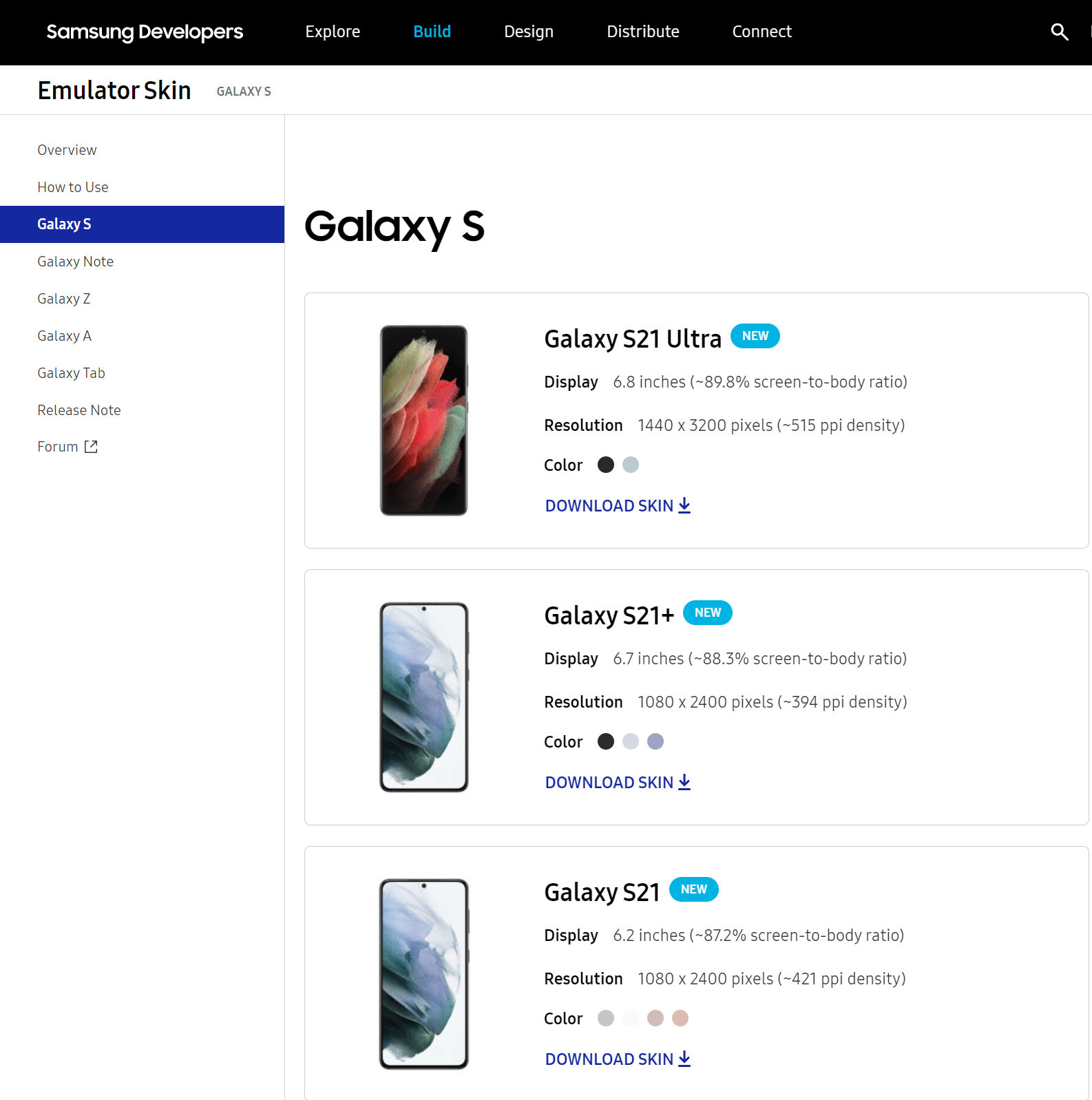
갤럭시S21 에뮬레이터 스킨을 다운로드해서 실행해봅니다. 필요하신분은 아래 파일을 받으시길…..
갤럭시S21의 디스플레이 사이즈와 해상도 정보는 나중에 수동으로 입력해야니 기록해두세요.
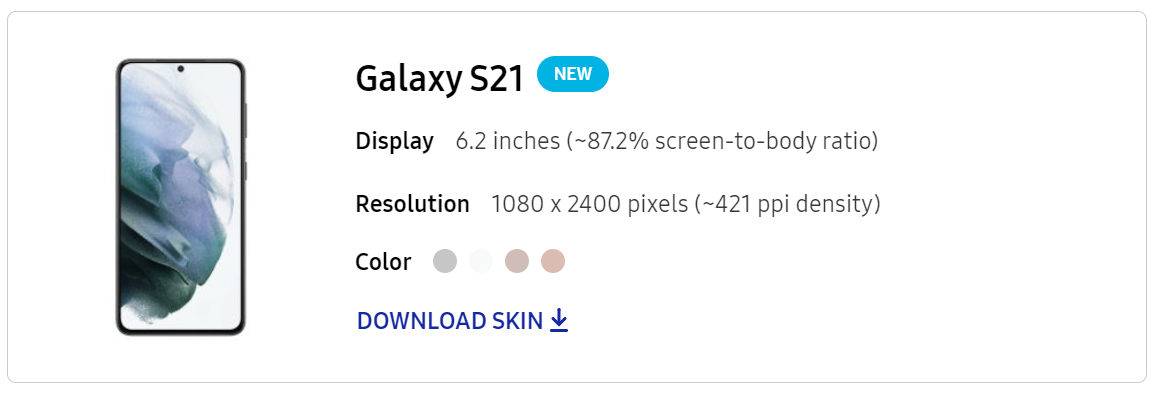
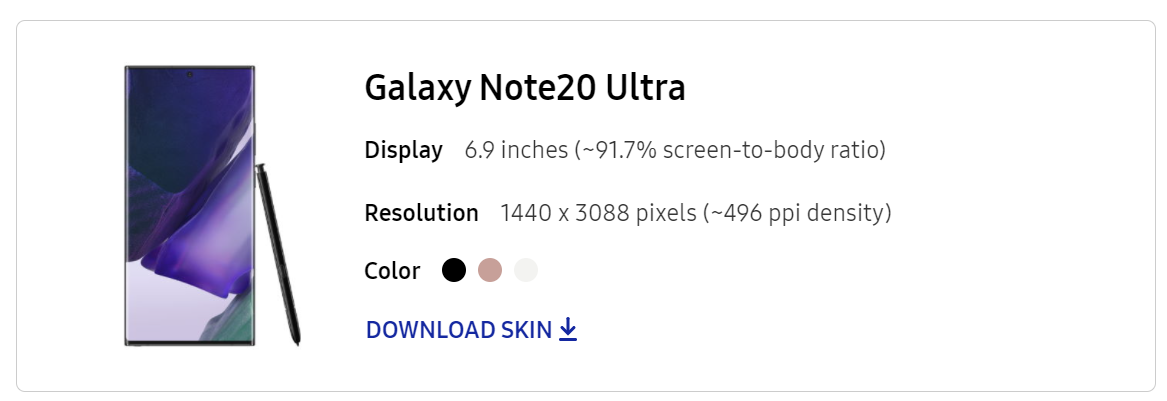
안드로이드 스튜디오에 AVD Manager를 이용하여 에뮬레이터 스킨 추가 하는 방법
1. 다운로드한 파일의 압축을 해제합니다. 저는 C:androidGalaxy Emulator SkinGalaxy_S21에 압축을 풀었습니다.
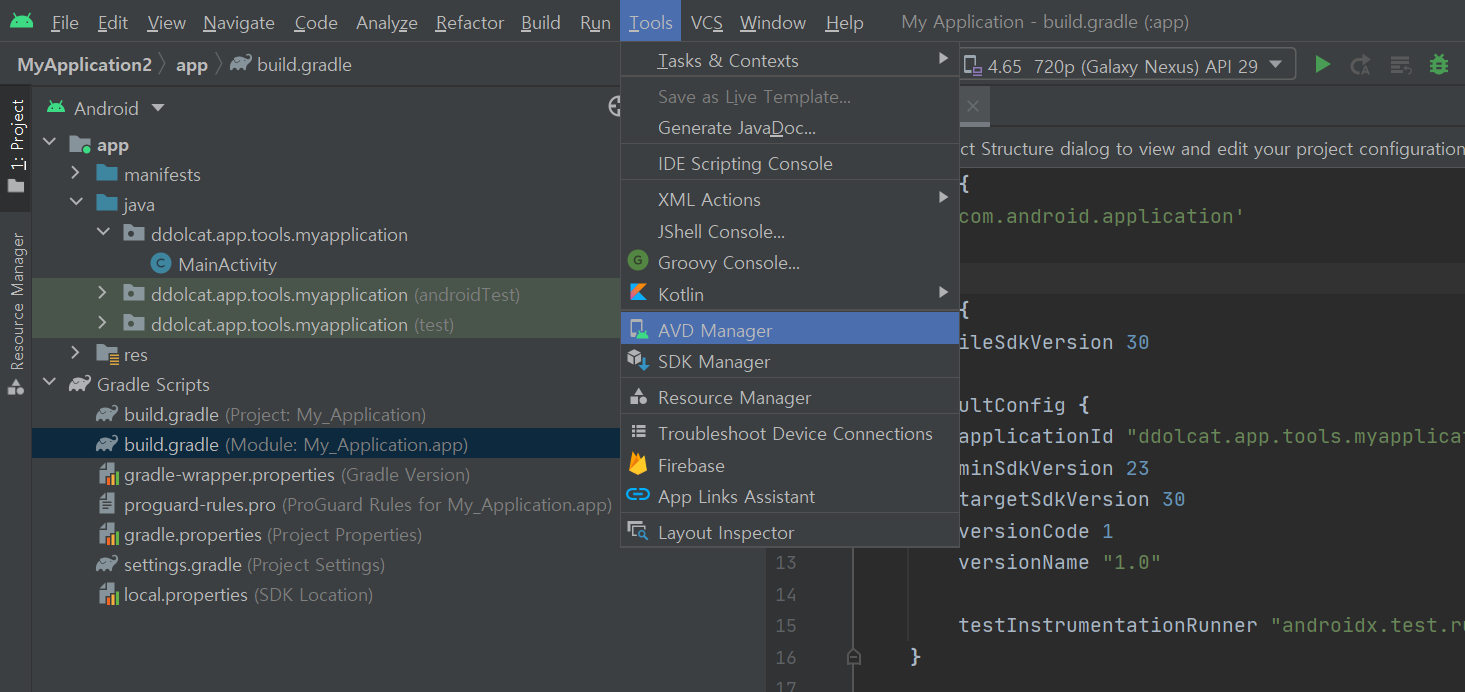
2. 안드로이드 스튜디오를 실행 후 상단 Tools 메뉴를 크릭 후 AVD Manager를 엽니다.
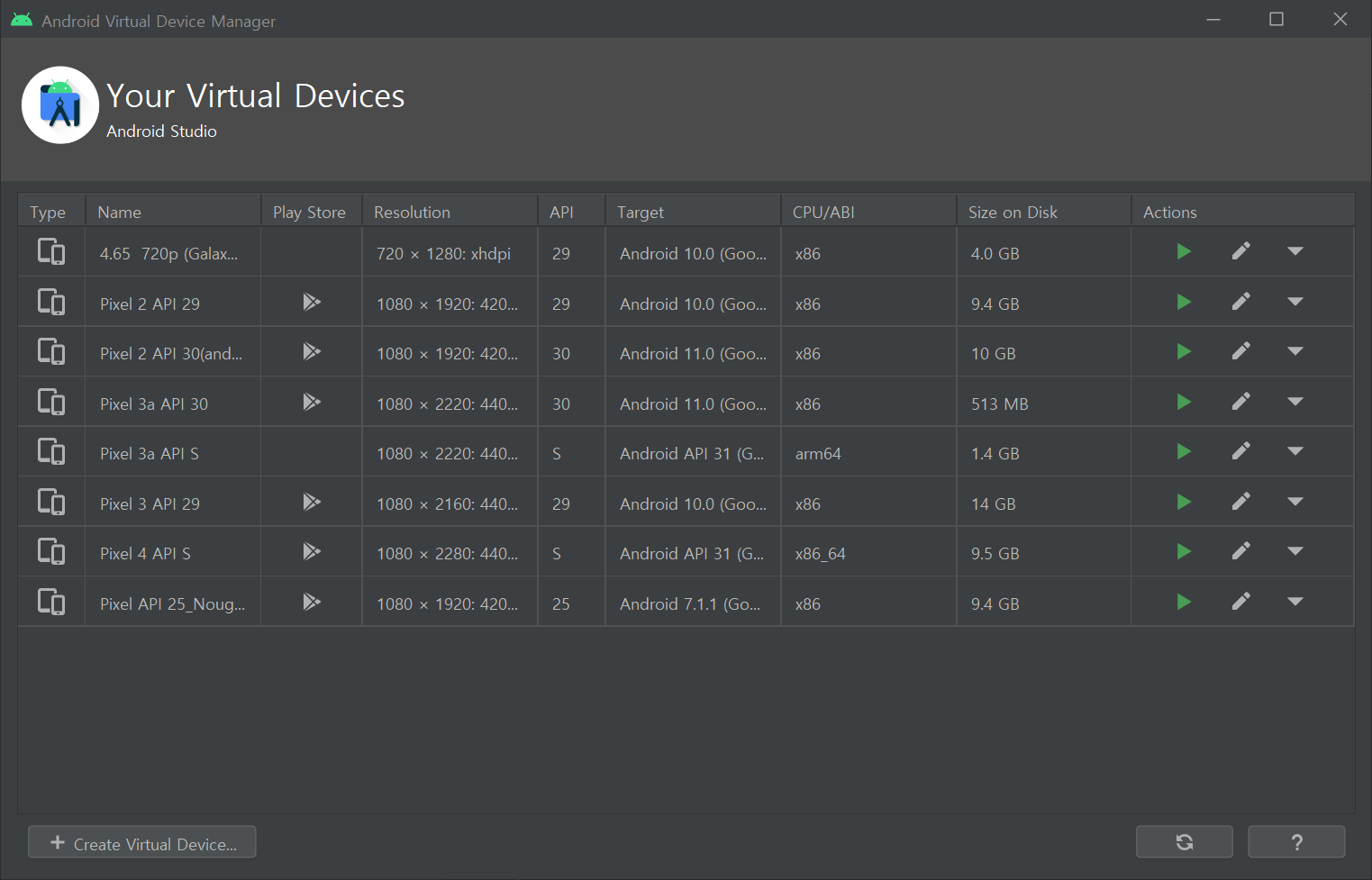
3. Create Virtual Device…버튼 클릭
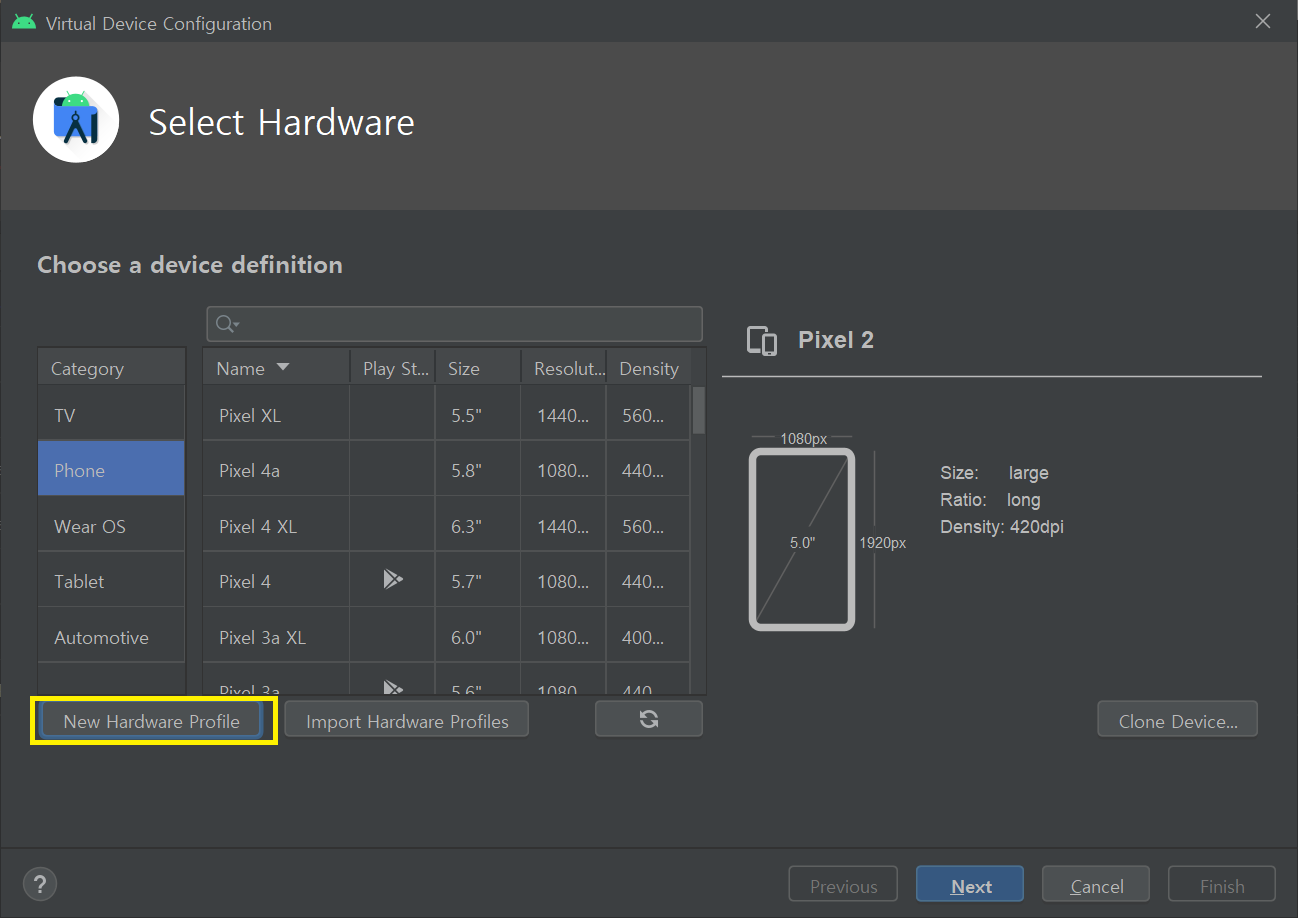
4. New Hardware Profile 버튼 클릭
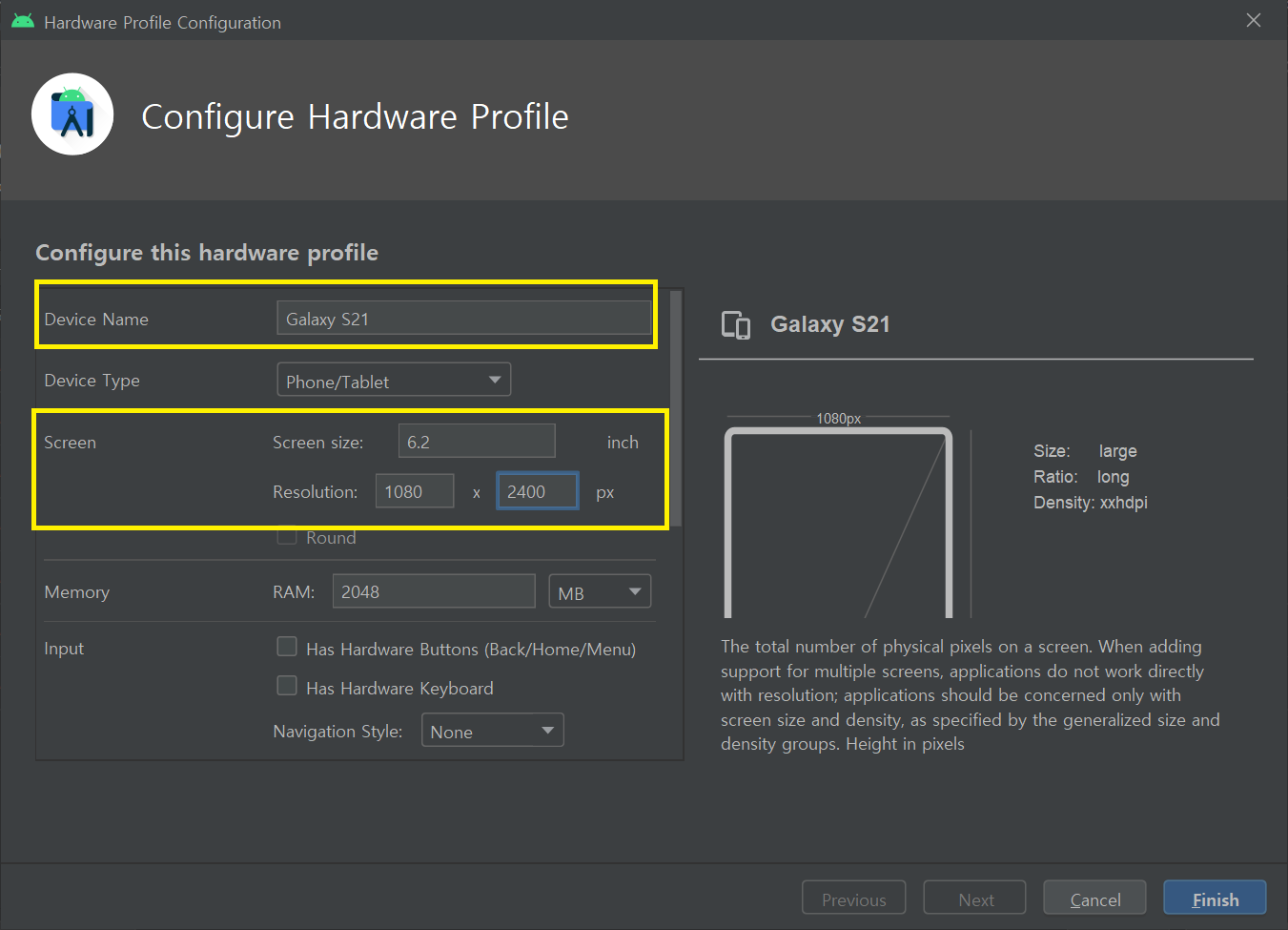
5. 다비이스 이름과 스크린 사이즈 및 해상도 정보를 입력
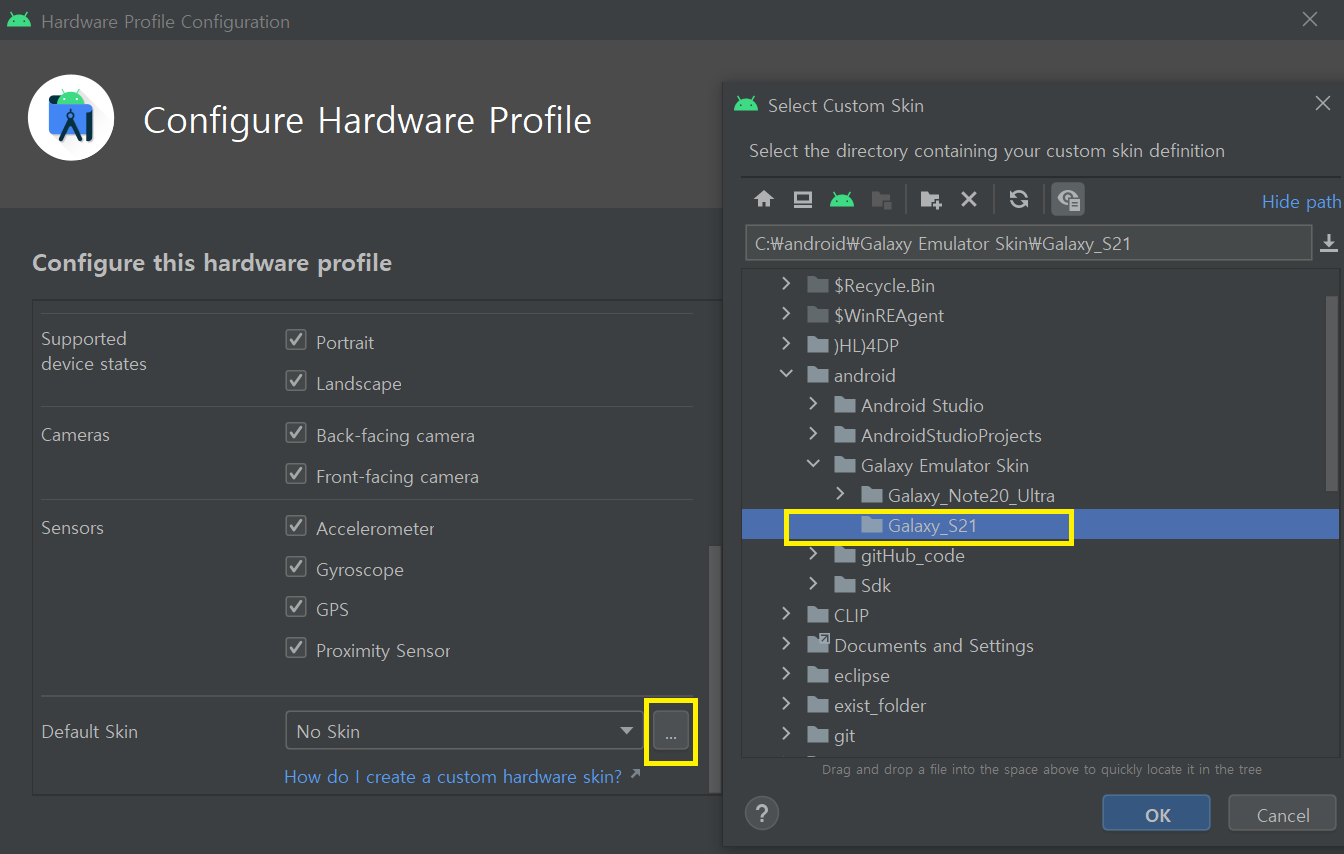
6. 스코롤을 내려서 제일 아래쪽에 Default Skin에서 점 3개 버튼 클릭 > 내가 다운로드 후 압축해제 했던 갤럭시S21의 스킨 폴더를 지정해준 후 OK 버튼을 누른 후 Finish버튼을 클릭
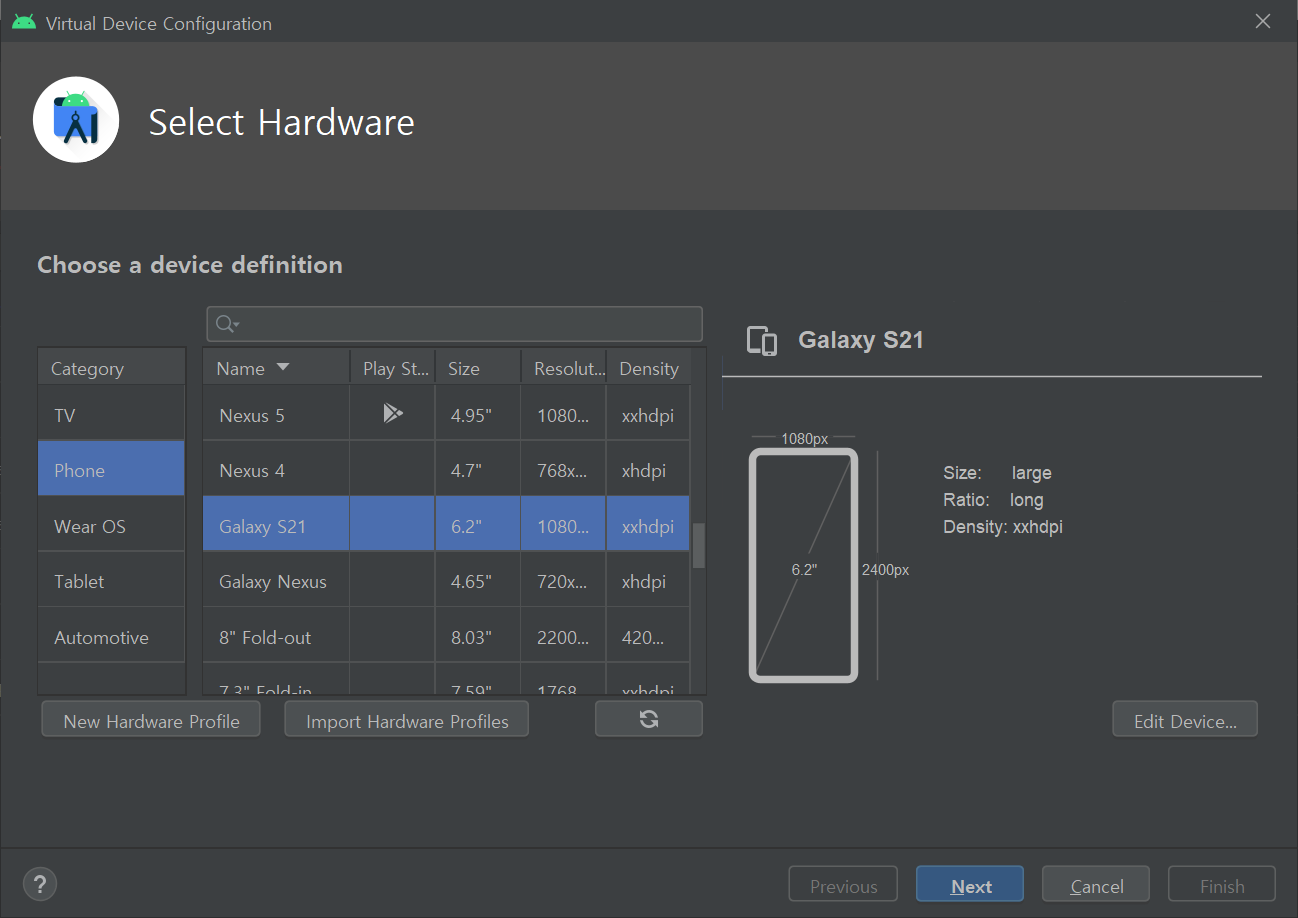
7. 추가한 Galaxy S21를 선택 후 Next 버튼 클릭
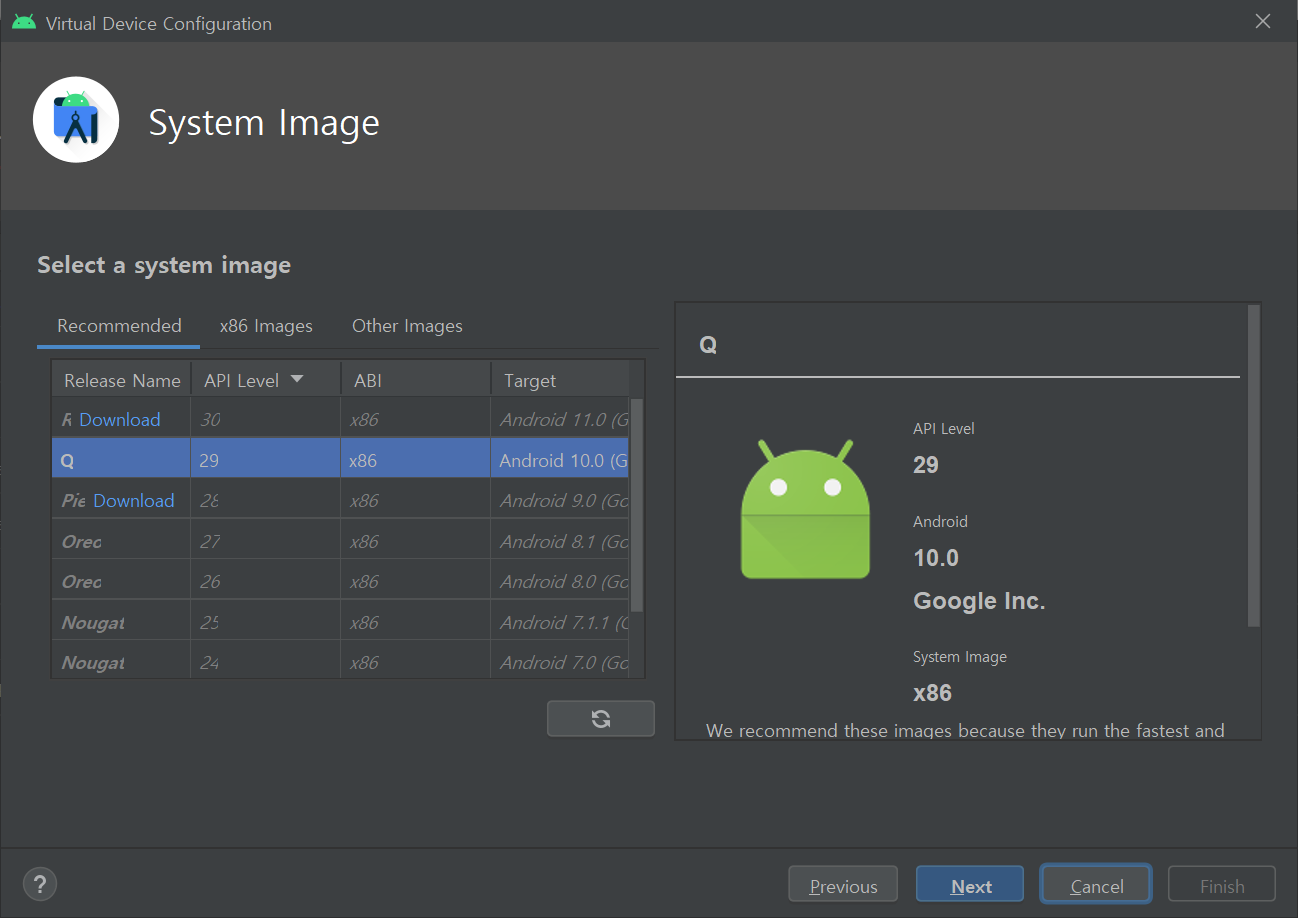
8. 테스트할 시스템 이미지(안드로이드 버전)을 선택 후 Next버튼 클릭
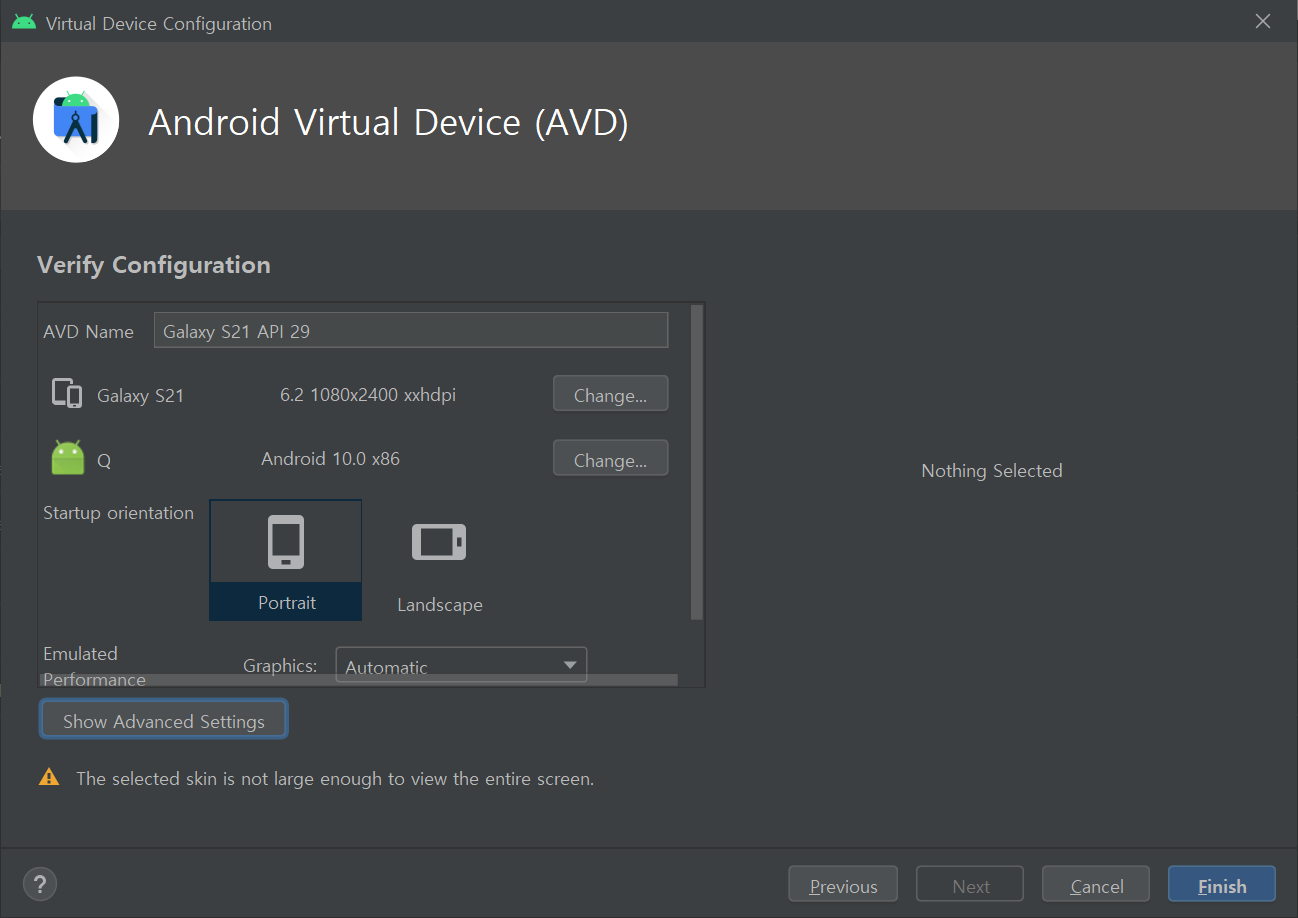
9. Finish 버튼 클릭으로 가상드라이브 설정을 마무리 합니다.
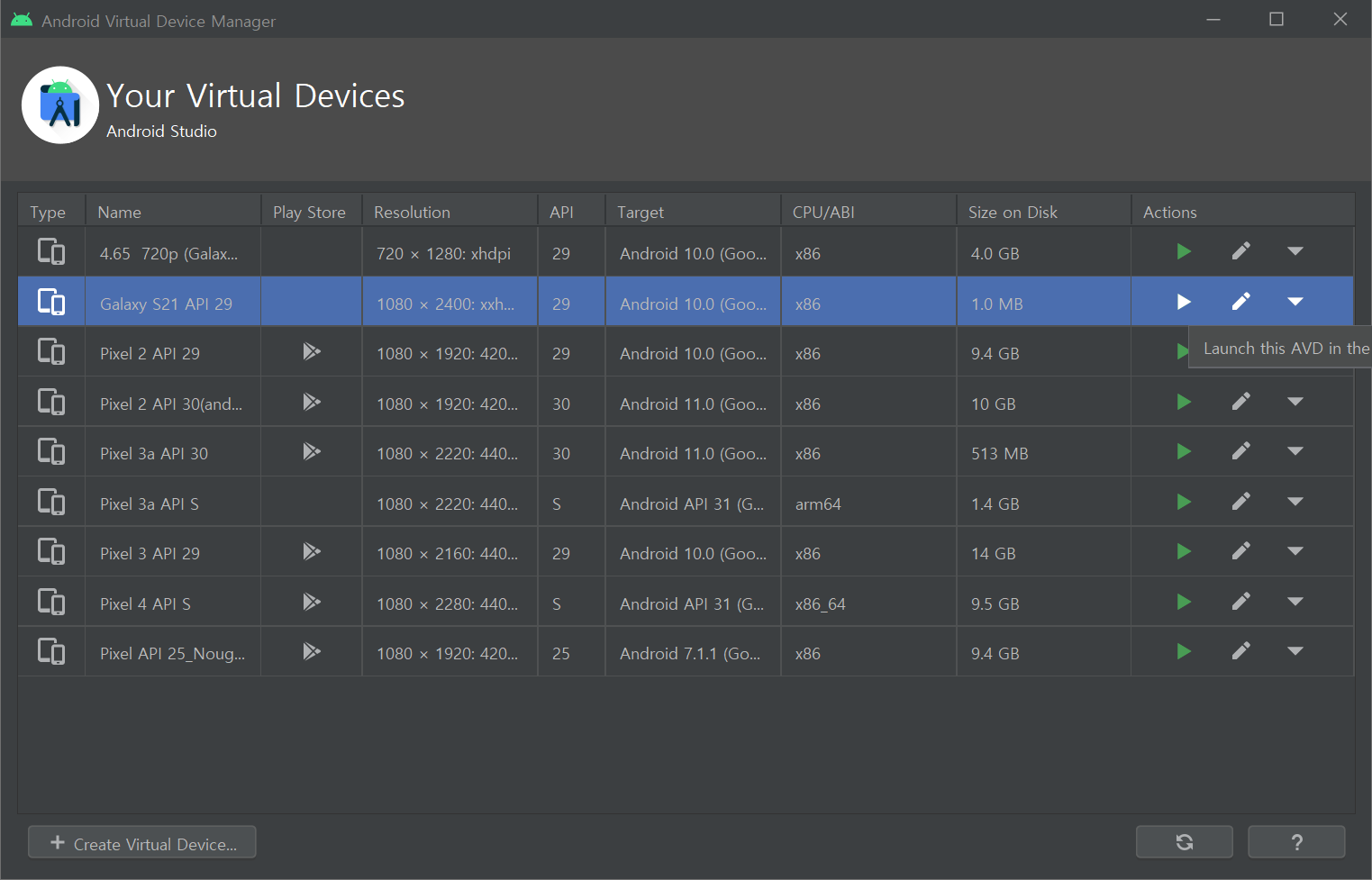
10. 추가한 갤럭시 S21 에뮬레이터를 Actions탭에서 재생 버튼을 클릭하여 실행합니다.
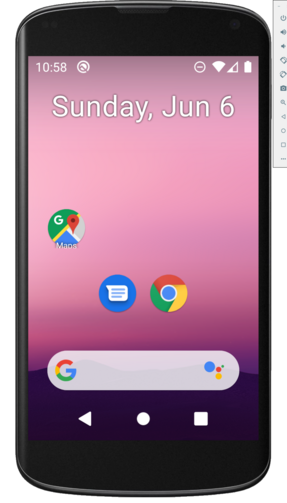
참고 : https://developer.samsung.com/galaxy-emulator-skin/guide.html
